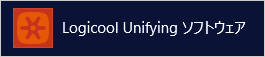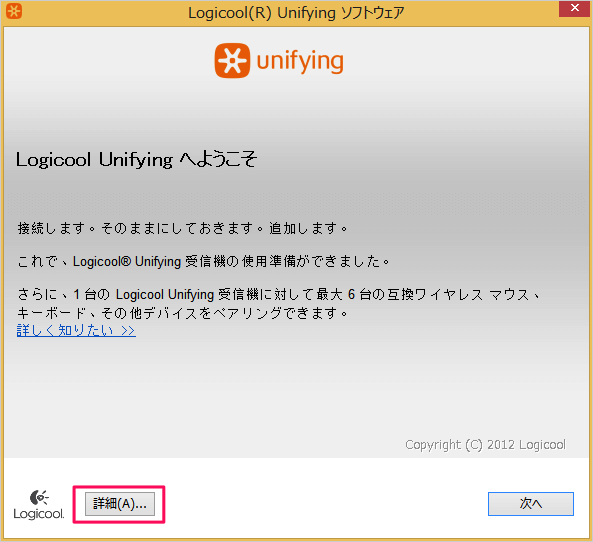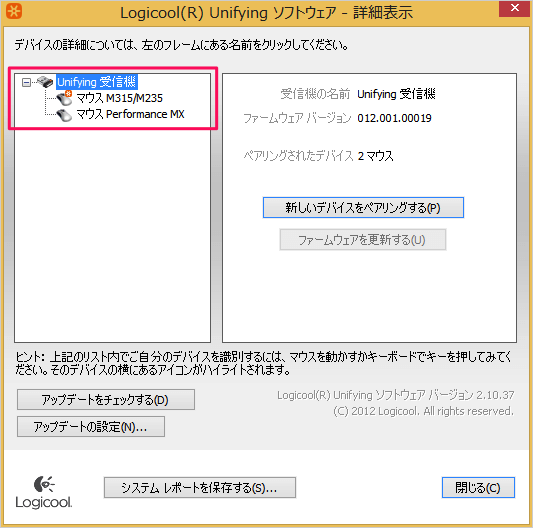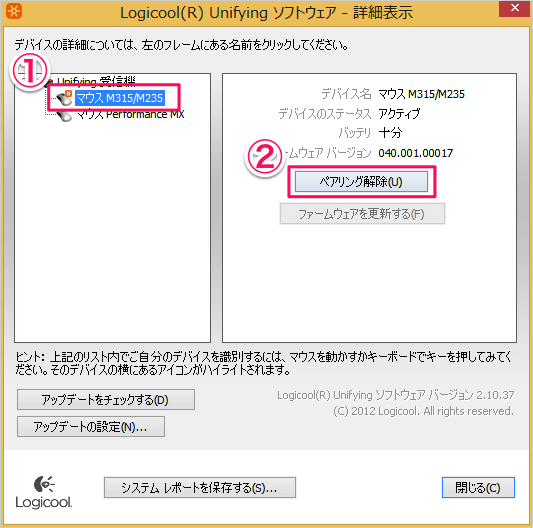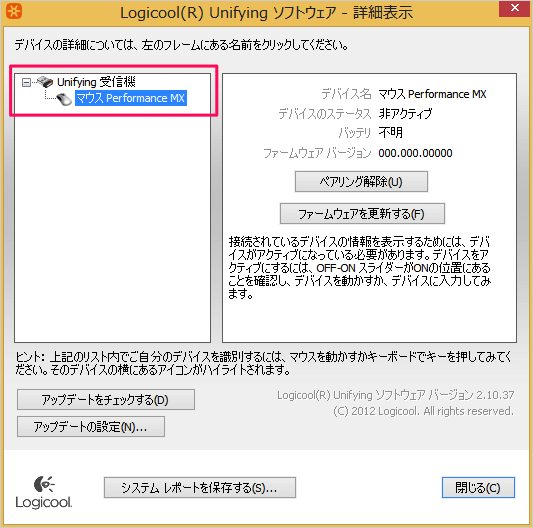目次
ロジクール製品とUnifyingレシーバーのペアリング解除方法を紹介します。
前々からほしかったロジクールのマウス「MX Master 3」を購入したので、使用していたロジクールのマウス「M235」を家族に譲ることにしました。
他のUnifyingレシーバーに紐付けられればペアリングは自動的に解除されるようですが、念のためペアリングを解除してから渡したほうがいいでしょう。
ということで、Unifyingレシーバーとペアリングを解除したので、ここではその方法を紹介します。
ロジクール製品とUnifyingレシーバーのペアリング解除方法
「Logicool Unifying ソフトウェア」を起動します。
起動すると、「Logicool Unifying ソフトウェア」ウィンドウが表示されるので、左下の「詳細」をクリックします。
クリックすると「詳細表示」ウィンドウが表示され、左カラムに接続されているロジクール製品が表示されます。
ペアリング解除
①左カラムからペアリングを解除するデバイスを選択
②右カラムの「ペアリング解除」をクリック
ペアリングが解除されると、左カラムからデバイスが削除されます。
これでペアリング解除の完了です。